動画編集を副業として始めようと考えたとき、
最初に悩むのが「どんなツールを使えばいいのか?」という点ではないでしょうか。
この記事では、私が実際に使っている編集ソフト・パソコン
そして独学で身につけた勉強方法についてご紹介します。
これから動画編集を始める方の参考になれば幸いです。
この記事は、動画編集を始めたばかりの方向けに書いた【全6回の連続記事】の一部です。
最初から順番に読みたい方は、まずこちらからどうぞ
→【未経験→副業】30代会社員が動画編集を始めたきっかけと理由
なぜPremiere Proを選んだのか?
現在、私が使用している編集ソフトは Adobe Premiere Pro です。
このソフトを選んだ一番の理由は
YouTubeなどで参考にしていた動画編集者の多くがPremiereを使っていたから。
加えて業界全体のシェアが高く、案件でも指定されることが多い点も安心材料でした。
実際に使ってみると、カットやテロップ入れといった基本操作は意外と直感的。
「動画編集ソフト=難しい」と思っていた私でも、最初の一歩はスムーズに踏み出せました。
ただし、Premiere Proは買い切りではなく月額制。
この点をデメリットに感じる人もいるかもしれませんが
私にとっては「毎月お金がかかる=やるしかない」という意識につながり
継続のモチベーションにもなりました。
使用しているパソコン|MacBook Air M2
使っているPCはApple M2 MacBook Air(メモリ16GB/SSD 512GB)です。
「動画編集といえばMac」というイメージがあり
見た目のスタイリッシュさやリセールバリューの高さも選んだポイントです。
軽量なので、リビング・自室・外出先などどこでも作業できて便利。
「カフェで編集してる自分、ちょっとカッコいいかも」と憧れて試してみたこともあります(笑)
……が、実際は落ち着かず、結局すぐに閉じて帰宅。
のぞき見や音漏れのリスクを考え、今では自宅作業がメインになりました。
また、本業ではWindowsを使っているため
最初はキーボードの違いやショートカットの操作感に戸惑うことも多々ありました。
勉強方法は「YouTubeだけ」で完結
私の動画編集スキルは、完全にYouTubeでの独学です。
「カット 編集 やり方」「テロップ 効率的に入れる」など、気になることをその都度検索。
初心者向けの解説動画がたくさん出てくるので、困ったときもすぐに答えが見つかりました。
複数のチャンネルを参考にしながら、自分に合うやり方を見つけられたのは大きなメリットです。
ただし、独学ならではの苦労もありました。
✅ 独学の壁:実績づくりの難しさ
クラウドソーシングでは
未経験よりもスクール卒業者の方が信頼されやすい印象があり、正直焦りもありました。
たとえば
- 青笹社長の「動画編集CAMP」
- 生ハム帝国さんの「MovieHacks」
といった有名なスクール卒業生の方優遇という募集要項を見かけると
「やっぱり入っていた方が良かったのかな…」と何度も悩みました。
それでも、地道に努力を続ければ
未経験でも案件は取れるということを、身をもって実感しています。
作業時間は「平日夜+休日」のスキマ時間を活用
作業時間は平日夜(20時〜24時)が中心。
本業のある平日はなかなかまとまった時間が取れないので
限られた時間を集中して使っています。
案件が増えてくると、土日も作業に充てることが増えました。
自分にとって無理のないペースで、少しずつ進めることがポイントだと思っています。
ちなみに、作業環境(デスク・周辺機器など)については
また別の記事で詳しくまとめたいと考えています。
よければ当ブログをブックマークして、次回の更新もチェックしていただけると嬉しいです。
次回予告|動画編集で毎月1万円稼げるようになるまで
次回は、「副業で毎月1万円を安定して稼げるようになるまでにやったこと」を詳しくご紹介します。
- どんな案件をやったのか?
- 工夫したポイントやスピードの上げ方は?
- リピートにつながる対応とは?
実際の経験をもとに、リアルな道のりをお伝えしていきます。
次の記事はこちら

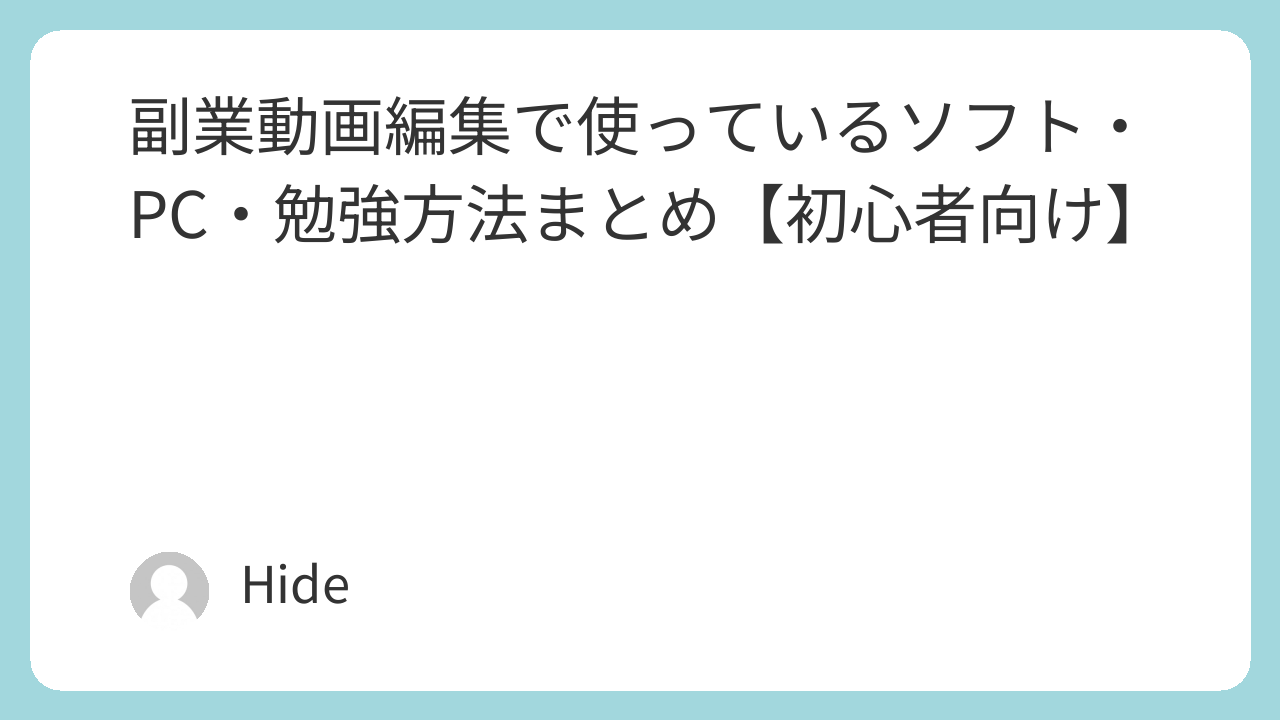
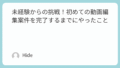
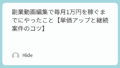
コメント